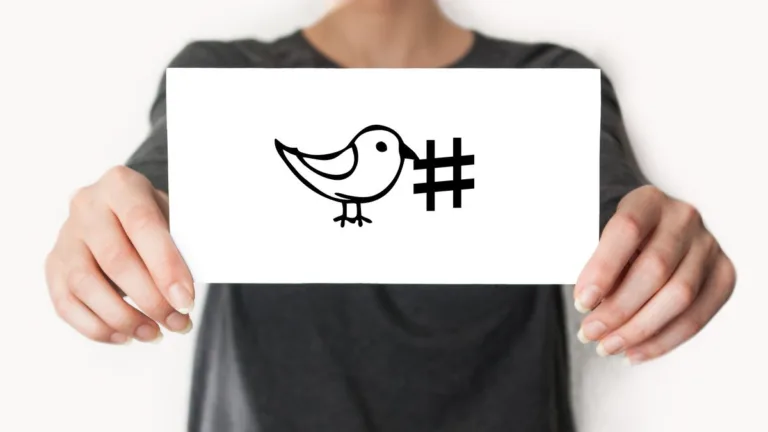En la era digital, las fotos no solo capturan momentos, sino que también pueden contener información valiosa sobre su ubicación. Esta información se almacena en los metadatos de la imagen, específicamente en las coordenadas GPS. Si alguna vez te has preguntado cómo ver dónde se tomó una foto o cómo obtener datos de ubicación de una foto, este artículo es para ti. Aquí te explicaremos cómo acceder a estos datos en diferentes dispositivos y cómo puedes proteger tu privacidad al compartir imágenes.
Los metadatos son datos que describen otros datos. En el caso de las fotos, los metadatos pueden incluir información sobre la cámara utilizada, la configuración de la exposición y, lo más relevante para nosotros, las coordenadas GPS. Estos datos son comparables a la información sensible que se puede encontrar en documentos de Microsoft Office o archivos PDF. Por lo tanto, es crucial entender cómo funcionan y cómo pueden afectar tu privacidad.
La información de ubicación puede ser útil para organizar tus fotos, especialmente si deseas recordar dónde tomaste cada imagen. Sin embargo, también puede ser un riesgo si compartes fotos en línea sin eliminar esta información. Por eso, es importante saber cómo encontrar geotags en fotos y cómo gestionarlos adecuadamente.
 Wi-Fi vs Cable: Ventajas de Ethernet sobre Conexiones Inalámbricas
Wi-Fi vs Cable: Ventajas de Ethernet sobre Conexiones InalámbricasCómo verificar los datos de ubicación en diferentes dispositivos
En un teléfono Android
Para aquellos que utilizan un teléfono Android, el proceso para ver los datos de ubicación es bastante sencillo. Primero, abre la imagen en la aplicación de Fotos. Luego, toca el menú de tres puntos que generalmente se encuentra en la esquina superior derecha. Aunque la aplicación de Fotos es la predeterminada en muchos dispositivos Android, algunos fabricantes, como Samsung, pueden tener aplicaciones de galería diferentes. En estos casos, busca un menú similar que te permita acceder a los detalles de la imagen.
Una vez que accedas a los detalles, desplázate hacia abajo y encontrarás una gran cantidad de metadatos, incluyendo la información de ubicación. Aquí podrás ver las coordenadas GPS que indican dónde se tomó la foto. Si deseas saber cómo encontrar geotags en fotos, este es el primer paso que debes seguir.
En un iPhone
Si eres usuario de un iPhone, el proceso es igualmente sencillo. Abre la imagen en la aplicación de Fotos y toca el ícono del menú «i» que se encuentra en la parte inferior de la pantalla. Aunque no se mostrarán las coordenadas GPS exactas, podrás ver un mapa que indica la ubicación donde se tomó la foto. Esto es útil si deseas recordar el lugar exacto sin necesidad de ver los números.
Recuerda que no todas las fotos contienen coordenadas GPS. El fotógrafo puede haber desactivado esta función o haber eliminado manualmente los detalles EXIF. Por lo tanto, si no encuentras esta información, es posible que no esté disponible.
Cómo acceder a los datos de ubicación en una PC
En una PC con Windows
Si prefieres usar una computadora, el proceso es un poco diferente. En una PC con Windows, haz clic derecho en el archivo de imagen y selecciona «Propiedades». Luego, dirígete a la pestaña «Detalles». Aquí podrás encontrar las coordenadas de latitud y longitud. Sin embargo, es importante tener en cuenta que las versiones de Windows 10 y 11 pueden no mostrar correctamente las coordenadas GPS.
Además, ten presente que las coordenadas en el hemisferio occidental tendrán un signo negativo o una «W» (para Oeste), y las del hemisferio sur tendrán un signo negativo o una «S» (para Sur). Esto es fundamental para interpretar correctamente la ubicación de la foto.
En un Mac
Si eres usuario de Mac, el proceso es igualmente sencillo. Haz clic derecho en el archivo de imagen (o Control+clic) y selecciona «Obtener información». En la sección «Más información», podrás encontrar las coordenadas de latitud y longitud. Alternativamente, puedes abrir la imagen, hacer clic en el botón «i» en la parte superior y luego en el botón «i» que aparece en la ventana emergente para seleccionar la pestaña «GPS».
Al igual que en otros dispositivos, no todas las fotos contendrán coordenadas GPS. Si no encuentras esta información, es posible que haya sido eliminada o nunca incluida en el archivo de imagen.
Cómo emparejar coordenadas con un mapa
Una vez que tengas las coordenadas GPS, puedes utilizarlas para localizar el lugar exacto donde se tomó la foto. Las coordenadas GPS son estándar, lo que significa que puedes ingresarlas directamente en servicios de mapas como Google Maps. Simplemente copia y pega las coordenadas en la barra de búsqueda y podrás ver la ubicación en un mapa.
Es importante recordar que esta información es solo metadatos y, aunque es raro, podría ser falsificada. Sin embargo, es más común que las personas eliminen los metadatos en lugar de falsificarlos. Además, ten en cuenta que la ubicación GPS puede no ser precisa si el dispositivo no pudo obtener una señal GPS actualizada al momento de tomar la foto.
Cómo proteger tu privacidad al compartir fotos
Desactivar la función de ubicación
Si deseas evitar que se incrusten las coordenadas GPS en tus fotos, hay formas de desactivar esta función. En un iPhone, ve a Configuración > Privacidad > Servicios de ubicación > Cámara y selecciona «Nunca» para la opción «Permitir acceso a la ubicación». Esto asegurará que tus fotos no contengan información de ubicación.
En Android, el proceso puede variar según el fabricante y la versión de la aplicación de cámara. Te recomendamos buscar en la configuración de la aplicación o realizar una búsqueda en línea para encontrar instrucciones específicas. Al hacerlo, podrás compartir tus fotos sin preocuparte por revelar tu ubicación.
Eliminar información de ubicación antes de compartir
Además de desactivar la función de ubicación, también puedes eliminar la información de ubicación antes de compartir fotos sensibles. Muchos servicios de intercambio de imágenes en línea, aunque no todos, eliminan automáticamente los detalles de geolocalización por razones de privacidad. Esto es especialmente útil si deseas compartir fotos de eventos o lugares sin revelar tu ubicación exacta.
Recuerda que los metadatos EXIF también incluyen otros detalles, como el modelo de cámara o smartphone utilizado para tomar la foto, así como configuraciones de exposición y otros datos. Aunque estos detalles no se consideran tan sensibles como la ubicación GPS, los fotógrafos profesionales pueden preferir mantener en secreto sus técnicas y configuraciones.
Utilidad de los metadatos en la organización de fotos
A pesar de las preocupaciones sobre la privacidad, los metadatos GPS pueden ser extremadamente útiles. Servicios como Google Photos, Yahoo! Flickr o Apple iCloud Photo Library permiten organizar fotos y verlas según el lugar donde fueron tomadas. Esto facilita la navegación por imágenes de vacaciones o lugares favoritos, haciendo que revivir esos momentos sea aún más especial.
Además, si deseas recordar un lugar específico, puedes utilizar los metadatos para buscar fotos tomadas en esa ubicación. Esto puede ser especialmente útil si has viajado a muchos lugares y deseas recordar cada uno de ellos.
Resumen
Entender cómo ver dónde se tomó una foto y cómo obtener datos de ubicación de una foto es esencial en el mundo digital actual. Conocer los pasos para acceder a los metadatos en diferentes dispositivos te permitirá gestionar mejor tu privacidad y disfrutar de las ventajas que ofrecen las coordenadas GPS. Ya sea que desees recordar un momento especial o proteger tu información personal, ahora tienes las herramientas necesarias para hacerlo.